Vil Samsung Galaxy S10 ikke tænde? 6 rettelser til Nail it.
Din Samsung S10/S20 vil ikke tænde eller oplade? Der er ingen tvivl om, at det er en af de mest frustrerende situationer, når din enhed ikke drejer eller ikke oplades. Du bruger din smartphone til at foretage et opkald, sende beskeder til nogen, og du gemmer også alle dine vigtige filer på din telefon.
Desværre har mange Samsung Galaxy S10/S20-brugere for nylig klaget over dette problem, og det er derfor, vi kommer med denne guide for at hjælpe brugerne med at løse dette problem så hurtigt som muligt. Der kan dog være flere årsager bag dette problem, såsom din Samsung-enheds batteri udladet eller sidder fast i slukket tilstand osv.
Så uanset hvad årsagen ligger bag, vil din Samsung S10/S20-telefon ikke oplade eller tænde, se dette indlæg. Her er flere rettelser, du kan prøve for at komme ud af dette problem med lethed.
Del 1: One Click to Fix Samsung vil ikke tænde
Hvis du vil have en nem og et-kliks løsning til at reparere Samsung vil ikke tænde, så kan du bruge DrFoneTool – Systemreparation (Android). Det er virkelig et vidunderligt værktøj til at løse forskellige former for Android-systemproblemer såsom dødens sorte skærm, systemopdatering mislykkedes osv. Det understøtter op til Samsung S9/S9 plus. Ved hjælp af dette værktøj kan du bringe din Samsung-enhed tilbage til normal tilstand. Det er virus-, spion- og malware-fri software, du kan downloade. Du behøver heller ikke lære nogen tekniske færdigheder for at bruge det.

DrFoneTool – Systemreparation (Android)
Fix Samsung vil ikke tænde uden besvær
- Det er den bedste software til at reparere Android-systemet med et enkelt klik på en knap.
- Værktøjet har en høj succesrate, når det kommer til at reparere Samsung-enheder.
- Det lader dig rette Samsung-enhedssystemet til normalt i forskellige scenarier.
- Softwaren er kompatibel med en lang række Samsung-enheder.
- Værktøjet understøtter en bred vifte af transportører såsom AT&T, Vodafone, T-Mobile osv.
Videotutorial: Sådan repareres Samsung Galaxy, der ikke tænder
Her er en trin-for-trin guide til, hvordan du løser, at Samsung Galaxy-enheden ikke tænder eller oplader problem ved hjælp af DrFoneTool – Systemreparation (Android):
Trin 1: For at påbegynde processen skal du downloade og installere softwaren på dit system. Når installationen er vellykket, skal du køre den og derefter klikke på modulet ‘Systemreparation’ fra dets hovedgrænseflade.

Trin 2: Tilslut derefter din Samsung-enhed til computeren ved hjælp af et korrekt digitalt kabel. Og klik derefter på ‘Android Reparation’ fra menuen til venstre.

Trin 3: Derefter skal du angive dine enhedsoplysninger, såsom mærke, navn, model, land og operatøroplysninger. Bekræft dine indtastede enhedsoplysninger og gå videre.

Trin 4: Følg derefter instruktionerne nævnt på softwaregrænsefladen for at starte din Samsung-enhed i downloadtilstand. Derefter vil softwaren foreslå, at du downloader den nødvendige firmware.

Trin 5: Når firmwaren er downloadet korrekt, starter softwaren automatisk reparationsservicen. Inden for et par minutter vil dit Samsung-enhedsproblem blive løst.

Derfor har du nu set dig selv, hvor meget det er nemt og enkelt at reparere Samsung Galaxy vil ikke tænde ved hjælp af ovenstående værktøj. Men hvis du ikke ønsker at bruge et tredjepartsværktøj, er nedenfor de almindelige metoder, du kan prøve at løse dette problem.
Del 2: Oplad batteriet helt i Samsung S10/S20
Der er stor mulighed for, at dit Samsung-telefonbatteri er afladet, og det er derfor, du ikke er i stand til at dreje din smartphone. Nogle gange viser enhedens batteriindikator 0 % batteri, men faktisk er den næsten tom. I dette tilfælde er alt, hvad du kan gøre, at oplade dit Samsung-telefonbatteri fuldt ud. Og tjek derefter, om problemet bliver løst eller ej.
Her er trinene til, hvordan du fuldt oplader Samsung S10/S20-batteriet.
Trin 1: For at starte processen skal du slukke din Samsung S10/S20-telefon helt og derefter oplade din enhed. Det anbefales at bruge Samsung-opladeren i stedet for at bruge en oplader fra et andet firma.
Trin 2: Lad derefter din telefon oplade i nogen tid, og tænd den efter et par minutter.

Hvis din Samsung S10/S20 ikke tænder, selv efter at den er fuldt opladt, skal du ikke gå i panik, da der er flere løsninger, du kan prøve for at løse dette problem.
Del 3: Genstart Samsung S10/S20
En anden ting, du kan prøve, er at genstarte din Samsung Galaxy S10/S20-enhed. Generelt er det den første ting, du kan gøre, når du står over for problemer med din enhed. Hvis der er et softwareproblem på din telefon, vil det sandsynligvis blive løst ved blot at genstarte din telefon. Genstart af din telefon eller også kaldet soft reset cam løser forskellige problemer, såsom enheden, der går ned, enheden låser, Samsung S10/S20 vil ikke oplade, eller mange flere. En blød nulstilling svarer til at genstarte eller genstarte en stationær pc, og det er et af de første og effektive trin i fejlfinding af enheder.
Det vil ikke slette nogen af dine eksisterende data på din enhed, og derfor er det en sikker og sikker metode, du kan prøve at løse det problem, du står over for nu.
Her er enkle trin til, hvordan du genstarter Samsung 10:
Trin 1: For at starte processen skal du trykke og holde tænd/sluk-knappen nede, som er placeret øverst til venstre.
Trin 2: Klik derefter på ‘Genstart’ og klik derefter på ‘Ok’ fra den prompt, du vil se på din enheds skærm.

Del 4: Start i fejlsikret tilstand
Hvis problemet du står over for nu på din Samsung Galaxy S10/S20 på grund af tredjepartsprogrammer, så kan du starte din enhed i sikker tilstand for at løse det. Sikker tilstand bruges generelt til at opdage, hvad der er årsagen til problemet. Det forhindrer tredjepartsværktøjer installeret på din enhed i at køre, når enheden tændes. Det vil hjælpe dig med at vide, om det downloadede tredjepartsværktøj får enheden til ikke at oplade. Så for at løse problemet, hvis det er på grund af tredjepartsapplikationer, skal du starte din enhed i sikker tilstand.
Her er trinene til, hvordan du kan starte Samsung S10/S20 i fejlsikret tilstand:
Trin 1: Sluk først din telefon, og tryk derefter på og hold tænd/sluk-tasten nede.
Trin 2: Slip derefter tænd/sluk-tasten, når du ser Samsung-ikonet på din enhedsskærm.
Trin 3: Når du har sluppet tænd/sluk-tasten, skal du trykke på og holde lydstyrketasten nede, indtil enheden er færdig med at genstarte.
Trin 4: Slip derefter lydstyrke ned-tasten, når sikker tilstand vises på din enheds skærm. Du kan afinstallere de apps, der forårsager et problem, du står over for nu.
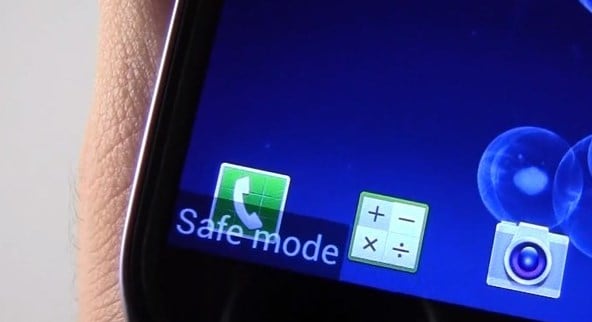
Del 5: Tør cachepartitionen
Hvis din Samsung S10/S20 ikke tænder efter opladning eller genstart, kan du tørre cache-partitionen på din enhed. Hvis du tørrer cache-partitionen på din enhed, kan du slippe af med de cache-filer, der muligvis er beskadiget, og det er derfor, din Samsung Galaxy S10/S20-enhed ikke tænder. Der er stor mulighed for, at de beskadigede cachefiler muligvis ikke lader din enhed tænde. Du skal indtaste din enhed i gendannelsestilstand for at slette cachepartitionen.
Her er de enkle trin til, hvordan du sletter cache-partitionen på din Samsung S10/S20:
Trin 1: For at starte processen skal du trykke og holde tænd/sluk-knappen, hjem-knappen og lydstyrke ned-knappen nede på samme tid.
Trin 2: Når Android-ikonet vises på din enheds skærm, skal du slippe tænd/sluk-knappen, men slip ikke knappen Hjem og lydstyrke ned, før du ikke kan se skærmen Systemgendannelse på din enhed.
Trin 3: Dernæst vil du se forskellige muligheder på din enheds skærm. Brug lydstyrke ned-knappen for at fremhæve indstillingen ‘Slet cachepartition’.
Trin 4: Vælg derefter indstillingen ved hjælp af tænd/sluk-tasten for at begynde at slette cache-partitionsprocessen. Vent, indtil processen ikke er afsluttet.
Når sletning af cache-partitionsprocessen er fuldført, genstarter din Samsung Galaxy S10/S20 automatisk, og derefter oprettes nye cachefiler af din enhed. Hvis processen forløber med succes, vil du være i stand til at tænde for din enhed. Men hvis Samsung S10/S20 ikke tænder eller oplader, selv efter at have tørret cache-partitionen, kan du prøve en anden metode til at løse dette problem nedenfor.
Del 6: Sluk indstillingen for mørk skærm på Samsung S10/S20
Der er en funktion i Samsung Galaxy S10/S20, dvs. Dark Screen. Det holder din enheds skærm tændt eller slukket hele tiden. Således har du måske aktiveret det, og du husker det slet ikke. I dette tilfælde er alt, hvad du kan gøre, at slå den mørke skærm fra. Så dobbelttryk på tænd/sluk- eller låsetasten på din enhed for at slukke for den mørke skærm.
Konklusion
Det handler om, hvordan du løser Samsung S10/S20 vil ikke oplade eller tænde for problemet. Her er alle mulige metoder, der kan hjælpe dig med at komme ud af dette problem. Og blandt alt er DrFoneTool – System Repair (Android) en one-stop-løsning, der helt sikkert vil fungere.
Seneste Artikler

